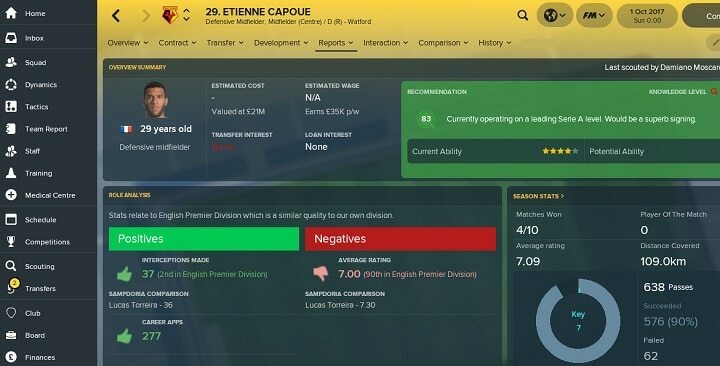- Kui teil on probleeme Genshin Impacti kontrolleriga, võib täitmisfailide eemaldamine aidata.
- Mäng ei toeta vaikimisi kontrolleri ümberkujundamist, seega peate mängima ühe konfiguratsiooniga, mis võib olla ebamugav.
- Õnneks, kui kasutate peamenüüs hiirt ja klaviatuuri, saate mängu käivitamisel kontrolleri lubada.

XINSTALLIMINE Klõpsates ALLALAADIMISE FAILIL
See tarkvara hoiab teie draiverid töökorras, kaitstes teid tavaliste arvutitõrgete ja riistvaratõrgete eest. Kontrollige kõiki oma draivereid nüüd kolme lihtsa sammuga:
- Laadige alla DriverFix (kinnitatud allalaaditav fail).
- Klõpsake Alusta skannimist et leida kõik probleemsed draiverid.
- Klõpsake Värskenda draivereid uute versioonide hankimiseks ja süsteemi tõrgete vältimiseks.
- DriverFixi on alla laadinud 0 lugejad sel kuul.
Genshin Impact on mäng, millel on anime-stiilis graafika ja tegevuspõhine lahingusüsteem koos elementaarse maagia ja tegelaste vahetusega. Kuna tegemist on avatud maailma seiklusmänguga, seisavad paljud kasutajad silmitsi selliste probleemidega nagu Genshin Impacti kontroller ei tööta.
Üks asi, mis meile Genshin Impacti puhul kummaline tundub, on kontrolleri tugi. Enamikul hiljuti välja antud mängudest on XInput, mis muudab kontrollerite tuvastamise lihtsaks.
Genshin Impact on aga erand. Sellel on XInputi lollakas rakendamine või kasutab kontrollerite tuvastamiseks muid meetodeid.
Nagu öeldud, on mõned lahendused, mida saame proovida probleemi lahendada. Selles juhendis oleme välja toonud 5-astmelise lahenduse, mis on meie arvates olnud tõhus, ja loodame, et see aitab teil probleemi pikemas perspektiivis lahendada.
Miks Genshin Impact kontroller ei tööta?
Genshin Impact kontroller ei tööta probleem võib olla tingitud teatud vigadest. Internetis mängitavad mängud ei ole sellest probleemist erand, mõnikord kannatavad teatud koodivigade ja loogikaprobleemide all. See on võrgumäng, nii et see pole ainus, kes selle probleemi ohvriks langeb.
Seega, kui teie kontroller lakkab mängu mängimise ajal töötamast, jääge rahulikuks ja lugege edasi. Allpool toome välja mõned kõige lihtsamad 5-astmelised meetodid selle probleemi lahendamiseks ja õigele teele tagasi viimiseks. Proovige neid kindlasti järjestikuses järjekorras, kuni probleem on lahendatud.
Mida peaksin tegema, kui Genshin Impact kontroller ei tööta?
1. Kustutage käivitatav fail
- Vajutage nuppu Windows klahvi oma klaviatuuril ja tippige Genshini mõju sisse Otsinguriba.

- Paremal paanil valige Ava faili asukoht avada Programmid.

- Paremklõpsake exe. faili, valige kustutamise ikoon ja kopeerige teeks.

Käivitatav fail on teatud tüüpi arvutifail, mis sisaldab kõiki programmi käitamiseks vajalikke koode või juhiseid. Kui fail avatakse, täidab see süsteemis need juhised. Seetõttu peate kopeerima kausta tee ja jätkama protsessi 2. sammuga.
2. Seadistage Steami kontrolleri sätted
- Klõpsake nuppu ikooni avamiseks töölaua vasakus ülanurgas Steam.
- Kui olete selle avanud, valige Suure pildi režiim mis on minimeerimise kõrval.
- Järgmisena topeltklõpsake ikooni Seaded valik ja minge aadressile Kontrolleri sätted.

- Aastal Juhtseaded aken, kontrollige Xboxi konfiguratsiooni tugi ja Üldine mängupuldi konfiguratsiooni tugi.

- Kui teil on DS4 kontroller, peaksite kontrollima Juhtnupp Fokuseerib Steami valik.
Eksperdi nõuanne: Mõnda arvutiprobleemi on raske lahendada, eriti kui tegemist on rikutud hoidlate või puuduvate Windowsi failidega. Kui teil on probleeme vea parandamisega, võib teie süsteem olla osaliselt katki. Soovitame installida Restoro – tööriista, mis skannib teie masina ja tuvastab vea.
Kliki siia allalaadimiseks ja parandamise alustamiseks.
Peate Steami kontrolleri sätted konfigureerima, kuna see võib aidata probleemi lahendada. Kui olete lõpetanud, jätkake protsessi 3. sammuga.
3. Ühendage Genshin Impact Steamiga
- MinemaSeaded ja seejärel tagasi avalehele.
- Klõpsake nuppu Võimsus valik ja valigeVälju suurest pildist avanevast aknast.

- Klõpsake nuppu + ikoon kõrval Lisage mäng ekraani vasakus alanurgas.

- Valige hüpikaknas suvand Lisage mitte-Steami mäng.

- Kerige alla ja avageVahekaart Sirvi dialoogiboksist,kleepige failitee nimisa olid sisse kopeerinud Samm 1ja valige Avatud.
- Valige käivitatav programm (.exe-fail) ja klõpsake Lisa valitud programmid.
Genshin Impacti ühendamine Steamiga on oluline, kui soovite, et teie kontroller töötaks vaevata. Kui olete lõpetanud, jätkake protsessi 4. sammuga.
- Kuidas vältida Genshin Impacti veel registreerimata e-posti viga
- PARANDUS: mustad ribad Windows 10/11 mängudes
- 7 viisi Genshin Impacti täielikuks desinstallimiseks
- 12 võimalust Playstation Networki probleemideta sisse logimiseks
- 4 sammu Valoranti mängimiseks opsüsteemis Windows 11: rakendage need kohe
- 5 lihtsat näpunäidet Destiny 2 CAT-vea parandamiseks, värskendus pole saadaval
4. Tehke vahekaardil Juhtimine parandused
- Topeltklõpsake ikooni Genshini mõjuja minna Halda.
- Järgmisena minge aadressile Kontrolleri konfiguratsioon. Valige see suvand, kui soovite muudatusi teha.
- Sulgege programm, klõpsake nuppu Genshini mõju, ja valige Mängi.

- Vali Seaded ja seejärel valige Kontrollsakk.
- Klõpsake allpool ilmuvas loendis suvandil Kontrolli tüüp ja valige Kontroller.

Valed valikud põhjustavad sageli eksitust, seetõttu tuleks seadistusi konfigureerida vahekaardil Juhtimine. Kui olete lõpetanud, jätkake protsessi 5. sammuga.
5. Taaskäivitage Genish Impact
Kui olete ülaltoodud sammud läbinud, taaskäivitage Genshin Impact ja kontrollige, kas probleem on lahendatud.
Teise võimalusena saate mängu oma arvutisse uuesti installida ja probleem võib kaduda kohe, kui seda teete.
Kui olete mängude entusiast, võiksite vaadata meie juhendit selle kohta parimad mängusülearvutid alla 300 dollari.
Sellega on meie Genshin Impact kontrolleri mittetöötava vea juhend jõudnud järeldusele. Loodame, et ülaltoodud meetodid on aidanud teil probleemi lõplikult lahendada.
Kui teil on küsimusi või küsimusi, andke meile teada allpool olevas kommentaaride jaotises.
 Kas teil on endiselt probleeme?Parandage need selle tööriistaga:
Kas teil on endiselt probleeme?Parandage need selle tööriistaga:
- Laadige alla see arvuti parandamise tööriist hinnatud saidil TrustPilot.com suurepäraseks (allalaadimine algab sellelt lehelt).
- Klõpsake Alusta skannimist et leida Windowsi probleeme, mis võivad arvutiprobleeme põhjustada.
- Klõpsake Parandage kõik Patenteeritud tehnoloogiatega seotud probleemide lahendamiseks (Eksklusiivne allahindlus meie lugejatele).
Restoro on alla laadinud 0 lugejad sel kuul.